-
Instalación y actualización de software
-
Actualización del software WAN virtual a 9.3.5 con implementación WAN virtual en funcionamiento
-
Actualización a 11.4 con configuración de WAN virtual funcional
-
Actualización a 11.4 sin configuración de WAN virtual en funcionamiento
-
Actualización parcial del software mediante la administración de cambios local
-
-
Configurar la funcionalidad LTE en el dispositivo 110-LTE-WiFi
-
Configurar módem USB LTE externo
-
Guía de configuración para cargas de trabajo de Citrix Virtual Apps and Desktops
-
Configuración local de Citrix SD-WAN Orchestrator en el dispositivo Citrix SD-WAN
-
-
-
Plug-in del cliente de la optimización WAN de Citrix
-
Supervisión y solución de problemas
This content has been machine translated dynamically.
Dieser Inhalt ist eine maschinelle Übersetzung, die dynamisch erstellt wurde. (Haftungsausschluss)
Cet article a été traduit automatiquement de manière dynamique. (Clause de non responsabilité)
Este artículo lo ha traducido una máquina de forma dinámica. (Aviso legal)
此内容已经过机器动态翻译。 放弃
このコンテンツは動的に機械翻訳されています。免責事項
이 콘텐츠는 동적으로 기계 번역되었습니다. 책임 부인
Este texto foi traduzido automaticamente. (Aviso legal)
Questo contenuto è stato tradotto dinamicamente con traduzione automatica.(Esclusione di responsabilità))
This article has been machine translated.
Dieser Artikel wurde maschinell übersetzt. (Haftungsausschluss)
Ce article a été traduit automatiquement. (Clause de non responsabilité)
Este artículo ha sido traducido automáticamente. (Aviso legal)
この記事は機械翻訳されています.免責事項
이 기사는 기계 번역되었습니다.책임 부인
Este artigo foi traduzido automaticamente.(Aviso legal)
这篇文章已经过机器翻译.放弃
Questo articolo è stato tradotto automaticamente.(Esclusione di responsabilità))
Translation failed!
Configurar módem USB LTE externo
Puede conectar un módem USB 3G/4G externo en determinados dispositivos Citrix SD-WAN. Los dispositivos utilizan la red 3G/4G junto con otras conexiones para formar una red virtual que agrega ancho de banda y proporciona resistencia. Si hay un error de conectividad en las otras interfaces, el tráfico se redirige automáticamente a través del módem USB LTE. Los siguientes dispositivos admiten un módem USB externo:
- Citrix SD-WAN 210 SE/AE
- Citrix SD-WAN 210 SE LTE
- Citrix SD-WAN 110 SE
- Citrix SD-WAN 110 Wifi SE
- Citrix SD-WAN 110 LTE Wifi SE
- Citrix SD-WAN 1100 SE/PE/AE
- Citrix SD-WAN 2100 SE/PE unidad de red
Los dispositivos Citrix SD-WAN 210 SE LTE y Citrix SD-WAN 110 LTE Wi-Fi SE tienen un módem LTE integrado. Estos dispositivos admiten LTE dual activo.
Los siguientes dispositivos no son compatibles con un módem USB externo:
- Citrix SD-WAN 1000 SE/PE unidad de red
- Citrix SD-WAN 2000 SE / PE
- Citrix SD-WAN 4000 SE
CDC Ethernet, MBIM y NCM son los tres tipos de módems USB externos soportados. Puede configurar los ajustes de APN y Activar/Inhabilitar módem en los módems USB MBIM y NCM. Las operaciones de banda ancha móvil no son compatibles con los módems USB CDC Ethernet.
Nota
Las dongles LTE externas con el tipo de módem como MBIM no funcionan en la plataforma Citrix SD-WAN 2100.
Conexión del módem USB
Habilite y pruebe el módem USB de acuerdo con las directrices proporcionadas por su operador de telefonía móvil.
Requisitos previos para módem LTE externo:
- Utilice los dongles USB LTE compatibles. Los modelos de hardware de dongle compatibles son Verizon USB730L y AT&T USB800.
- Asegúrese de que se inserta una tarjeta SIM en el dongle USB LTE. Los dongles CDC Ethernet LTE están preconfigurados con una dirección IP estática, esto interfiere con la configuración y causa un fallo de conexión o una conexión intermitente, si no se inserta la tarjeta SIM.
- Antes de insertar un dongle CDC Ethernet LTE en el dispositivo SD-WAN, conecte la memoria USB externa a una máquina Windows/Linux y asegúrese de que Internet funciona correctamente con la configuración adecuada de APN y Mobile Data Roaming. Asegúrese de que el modo de conexión del dongle USB cambia del valor predeterminado Manual a Auto.
Nota
- Los dispositivos Citrix SD-WAN solo admiten un dongle USB LTE a la vez. Si hay más de un dongle USB enchufado, desconecte todos los dongles y conecte solo un dongle.
- Los dispositivos Citrix SD-WAN no admiten el nombre de usuario y la contraseña para módems USB. Asegúrese de que la función de nombre de usuario y contraseña estén inhabilitadas en el módem durante la instalación.
- Desconectar o reiniciar un dongle MBIM externo afecta a la sesión de datos del módem LTE interna. Este es un comportamiento esperado.
- Cuando se conecta un módem LTE externo, el dispositivo SD-WAN tarda unos 3 minutos en reconocerlo.
Para ver los detalles del módem externo, en la interfaz de usuario del dispositivo vaya a Configuración > Configuración del dispositivo > Adaptadores de red > Banda ancha móvil. Seleccione Módem externo como tipo de módem.
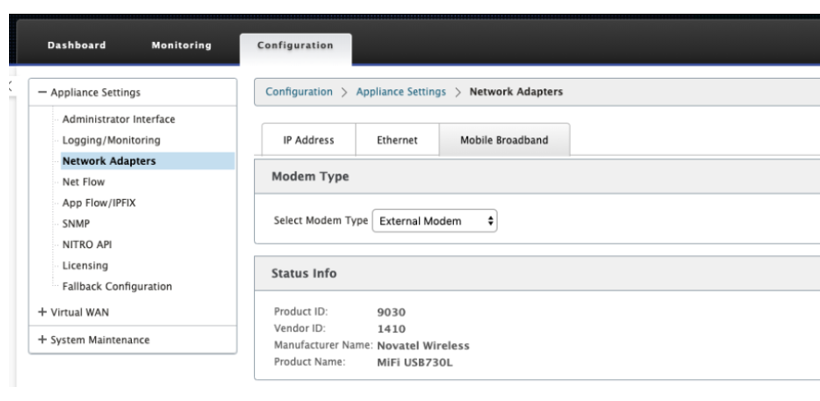
Nota
El número de modelo de la llave de hardware USB LTE no se muestra en la sección Información de estado.
Operaciones de banda ancha móvil
Operaciones compatibles con módems externos CDC Ethernet y MBIM/NCM:
| Operaciones | Módem externo - CDC Ethernet | Módem externo - MBIM y NCM |
|---|---|---|
| Preferencia de SIM | No | No |
| PIN SIM | No | No |
| Configuración de APN | No | Sí |
| Configuración de la red | No | No |
| Itinerantes | No | No |
| Administrar firmware | No | No |
| Activar/desactivar módem | No | Sí |
| Reiniciar el módem | No | No |
| Actualizar SIM | No | No |
Puede ver y administrar de forma remota todos los sitios LTE de la red mediante el Citrix SD-WAN Center. Para obtener más información, consulte Administración remota de sitios LTE.
Configurar el módem USB externo
Para configurar un módem USB externo, en el Editor de configuración vaya a Sitios, seleccione un sitio y haga clic en Grupos de interfaz. La interfaz externa del módem USB LTE-E1 está disponible para ser configurada. Para obtener más información sobre cómo configurar una sucursal para LTE, consulte Configurar sucursal para LTE.
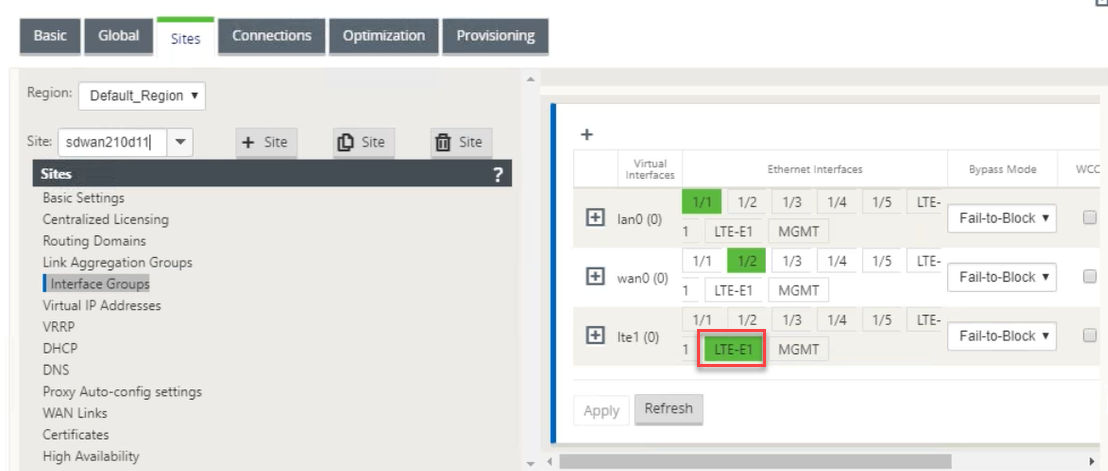
Implementación sin contacto a través de LTE
Requisitos previos para habilitar el servicio de implementación sin contacto a través del módem USB LTE:
- Inserte el módem USB en el dispositivo Citrix SD-WAN. Para obtener más información, consulte Conexión del módem USB.
- Asegúrese de que la tarjeta SIM del módem USB tenga un plan de datos activado.
- Asegúrese de que el puerto de administración/datos no está conectado. Si el puerto de administración/datos está conectado, desconéctelo.
- Asegúrese de que la configuración del dispositivo tenga el servicio de Internet definido para la interfaz LTE.
Cuando el dispositivo está encendido, el servicio de implementación sin contacto utiliza el puerto LTE-E1 para obtener la configuración y el software SD-WAN más recientes.
Utilice la GUI del Centro de SD-WAN para implementar y configurar el dispositivo para el servicio de implementación sin contacto. Para obtener más información, consulte Implementación sin intervención. Para obtener información sobre la implementación sin intervención a través de SD-WAN Orchestrator, consulte Zero Touch Deployment.
Módems USB compatibles
Los siguientes módems son compatibles con los dispositivos Citrix SD-WAN.
Nota
Citrix no controla las actualizaciones del firmware del operador inalámbrico. Por lo tanto, no se garantiza la compatibilidad del nuevo firmware del módem con el software Citrix SD-WAN. El cliente controla la actualización del firmware del módem. Citrix recomienda probar una actualización de firmware en un solo sitio antes de insertarla en toda la red.
| Región | Portadora inalámbrica/Fabricante | Módem USB | Tipo de módem admitido | Interfaces |
|---|---|---|---|---|
| ESTADOS UNIDOS | Verizon | Módem global USB730L | cdc_ether | Solo 4G |
| ESTADOS UNIDOS | AT&T | Módem global AT&T USB800 | cdc_ether | Solo 4G |
Comandos AT
Los comandos AT ayudan a supervisar y solucionar problemas de configuración y estado del módem LTE. AT es la abreviatura de Attension. Como todas las líneas de comandos empiezan por at, se denominan comandos AT. Los modelos de plataforma Citrix SD-WAN compatibles con LTE admiten la ejecución de comandos AT. Los comandos AT son específicos del módem y, por lo tanto, la lista de comandos AT varía según la plataforma.
Para ejecutar comandos AT, lleve a cabo los siguientes pasos:
- Inicie sesión en la consola del dispositivo Citrix SD-WAN.
- Cuando se le solicite, escriba el nombre de usuario y la contraseña para obtener acceso a la interfaz CLI.
- En la solicitud, escriba lte.
- Escriba at y, a continuación, el comando AT.
A continuación, se muestra un ejemplo:
at at+cpin: Proporciona información sobre el estado de la SIM.
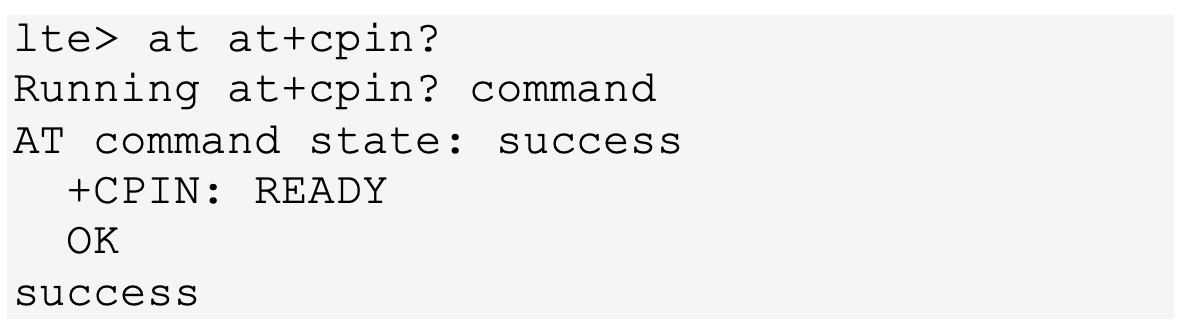
Compartir
Compartir
This Preview product documentation is Cloud Software Group Confidential.
You agree to hold this documentation confidential pursuant to the terms of your Cloud Software Group Beta/Tech Preview Agreement.
The development, release and timing of any features or functionality described in the Preview documentation remains at our sole discretion and are subject to change without notice or consultation.
The documentation is for informational purposes only and is not a commitment, promise or legal obligation to deliver any material, code or functionality and should not be relied upon in making Cloud Software Group product purchase decisions.
If you do not agree, select I DO NOT AGREE to exit.